192.168.10.1 - logga in via admin till inställningarna för routern och repeatern. Varför kommer det inte in?
IP-adressen 192.168.10.1 används för att ange inställningarna (webbgränssnitt) för vissa modeller av Wi-Fi-routrar och repeater (Wi-Fi-signalförstärkare). Du kan ange inställningarna via webbläsaren på den enhet som är ansluten till routern / repeatern. Men det är inte alltid möjligt att göra detta. Många människor står inför ett problem när 192.168.10.1 inte öppnas och följaktligen inte kan ange inställningarna för vår nätverksenhet. Och detta är nödvändigt för att ställa in Internet, ändra lösenordet, ställa in Wi-Fi-nätverket etc.
Jag bestämde mig för att skriva den här artikeln efter att en av våra webbplatsbesökare lämnade en kommentar att han inte kunde öppna TRENDnet routerinställningar. De säger att adressen inte anges någonstans och standardadresser är inte lämpliga. Som det visade sig finns det på denna tillverkares routrar webbgränssnittet (personligt konto) tillgängligt 192.168.10.1 . Och av någon anledning anges inte adressen i själva routern, vilket vanligtvis är fallet. Men det anges i instruktionerna. Denna adress används också exakt på Upvel-routrar, vissa D-Link-modeller och enheter som heter WiFi Repeater, WiFi Extender, WavLink (repeaters).
Observera att webbgränssnittet för de flesta routrar oftast är tillgängligt på 192.168.0.1 eller 192.168.1.1. Om du har en router från en annan tillverkare (inte TRENDnet eller Upvel) och om du inte har en repeater kan du försöka använda dessa adresser för att ange.Du måste se till att det är på din router eller repeater att fabrikens IP-adress är 192.168.10.1. Denna information anges vanligtvis på själva enheten eller i instruktionerna. Kan komma till nytta: hur man tar reda på routerns IP-adress.
Hur får jag tillgång till TRENDnet, Upvel och andra routrar med denna IP-adress?
- Din dator, telefon eller annan enhet som du vill ange inställningarna från måste vara ansluten till din router. Du kan ansluta både via kabel och Wi-Fi-nätverk.

Viktig! Om routern inte är ny har det redan gjorts försök att konfigurera den - gör en återställning på den.
- I webbläsaren, i adressfältet (inte i sökfältet!), Ange adressen 192.168.10.1 och tryck på Enter. Du kan också försöka skriva adressen i det här formuläret: //192.168.10.1 .

- Du kommer troligen att bli ombedd att ange ett användarnamn och lösenord. På TRENDnet och Upvel routrar (och på de flesta andra), fabriken admin och admin .
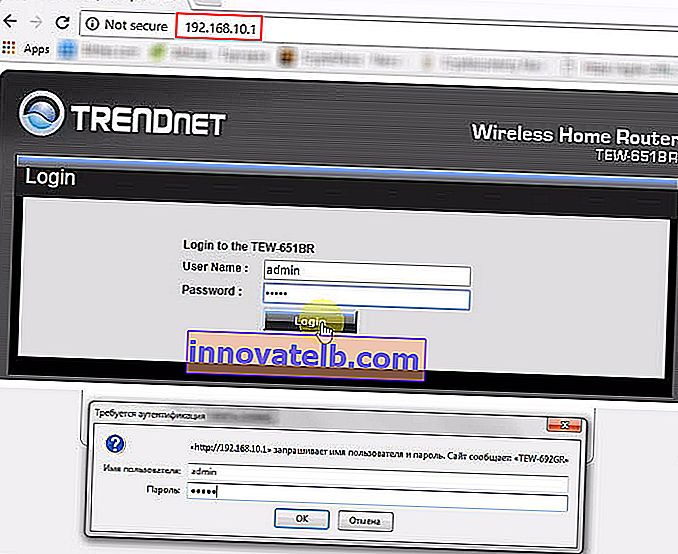 Om användarnamnet / lösenordet inte matchar visas ett fel, då kan det ha ändrats innan du. I det här fallet kan problemet endast lösas genom att återställa routerinställningarna till fabriksinställningarna.
Om användarnamnet / lösenordet inte matchar visas ett fel, då kan det ha ändrats innan du. I det här fallet kan problemet endast lösas genom att återställa routerinställningarna till fabriksinställningarna. - Din routers webbgränssnitt öppnas.
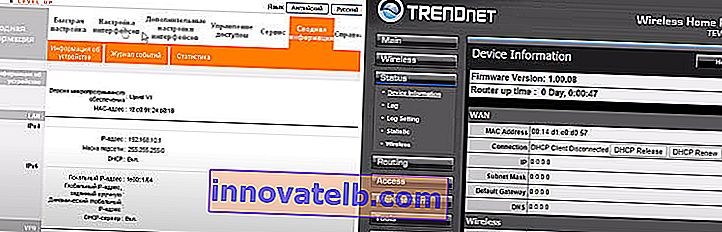 Utseende, språk, sektionsnamn kan naturligtvis variera beroende på modell, tillverkare, firmware.
Utseende, språk, sektionsnamn kan naturligtvis variera beroende på modell, tillverkare, firmware. - Konfigurera internetanslutningen (WAN) och Wi-Fi-nätverket (trådlöst) i motsvarande avsnitt.
- Om inställningssidan inte öppnas, se lösningarna i slutet av den här artikeln.
Ange repeaterinställningarna WavLink, WiFi Repeater, WiFi Extender
- Du måste ansluta enheten till en repeater. Detta kan göras via Wi-Fi (vanligtvis är nätverkets fabriksnamn "WiFi-Repeater") eller med en nätverkskabel (om din WiFi Repeater har en LAN-port). Om en lösenordsförfrågan visas när du ansluter till ett Wi-Fi-nätverk anges det troligen på själva enheten, i fodralet (vanligtvis undertecknat som en PIN-kod).

- Det är önskvärt (men inte nödvändigt) att återställa repeaterinställningarna. Speciellt om den redan har konfigurerats. Anslut den och håll ned Återställningsknappen i 10 sekunder.
- Observera att adressen för inmatning av WiFi Repeater-inställningarna och användaren / lösenordet anges på klistermärket.
 Standard-IP: 192.168.10.1 och Användare / lösenord: admin.
Standard-IP: 192.168.10.1 och Användare / lösenord: admin. - Vi kontrollerar anslutningen till repeatern (det kan vara utan tillgång till Internet, inte skrämmande). Öppna din webbläsare och gå till 192.168.10.1 .

- Ange användarnamn och lösenord (användarnamn och lösenord). Låt mig påminna dig om att fabriksadministratören och administratören. Ditt auktoriseringsfönster kan skilja sig, det är okej.
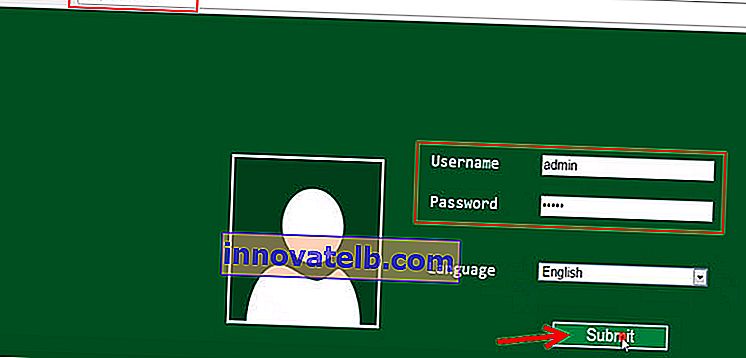 Om användarnamnet eller lösenordet inte passar återställer vi inställningarna (Återställ).
Om användarnamnet eller lösenordet inte passar återställer vi inställningarna (Återställ). - Webbgränssnittet för vår repeater öppnas.
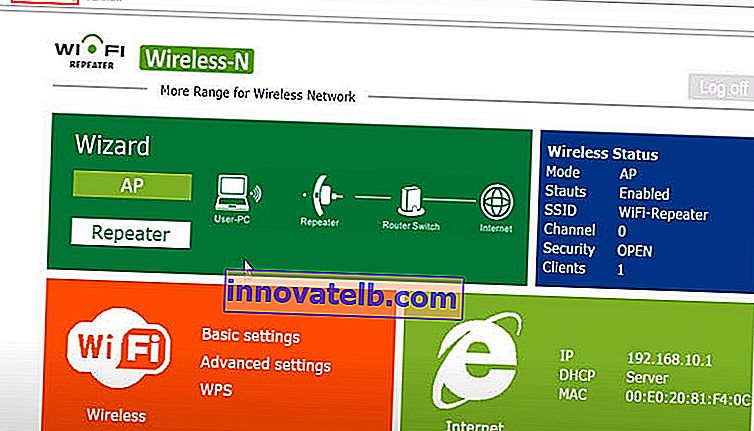 Själva inställningssidan kan också variera beroende på tillverkare, modell etc.
Själva inställningssidan kan också variera beroende på tillverkare, modell etc. - Om du inte kan logga in på 192.168.10.1, se lösningar på detta problem nedan.
Varför går jag inte till 192.168.10.1 och öppnar inställningarna?
Det händer att när du försöker gå till 192.168.10.1 får du ett fel att du inte kan komma åt webbplatsen, eller så är sidan inte tillgänglig. Inställningarna öppnas inte.
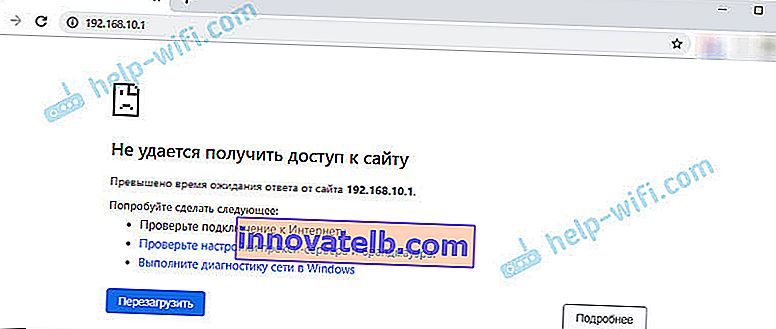
Det kan finnas många anledningar. Nedan kommer jag att lista de viktigaste och mest populära orsakerna på grund av vilka det oftast inte är möjligt att komma åt inställningarna för en nätverksenhet.
- Se till att enhetens IP-adress är 192.168.10.1. En annan adress kan användas. Titta noga på informationen på klistermärket, på själva enheten och instruktionerna. Du kan söka efter information om en specifik enhetsmodell eller ställa mig en fråga i kommentarerna.
På enheten ansluten till routern / repeatern kan du också utföra kommandot ipconfig / all (på kommandoraden) och se "Standardgateway" (i egenskaperna för en aktiv anslutning). Det här är IP-adressen som du behöver för att gå till inställningarna.
- Gör en fabriksåterställning. Speciellt när det gäller en repeater. Jag har redan skrivit om detta ovan. Du måste sätta på enheten och hålla ned Återställningsknappen i 10-15 sekunder. Viktigt: alla inställningar återställs till fabriksinställningarna. Om till exempel Internet för närvarande arbetar via routern finns det en möjlighet att det efter att ha återställts inställningarna slutar fungera och routern måste konfigureras igen. Om du naturligtvis kan öppna dess webbgränssnitt.
- Kontrollera om du anger IP-adressen korrekt och på rätt plats. Du måste ange det exakt i adressfältet.
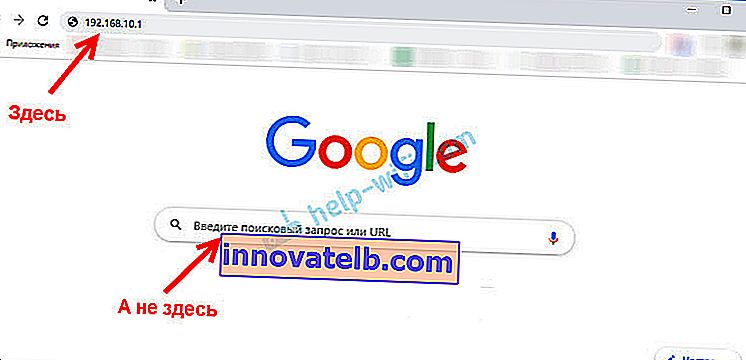 Du kan försöka göra detta via en annan webbläsare.
Du kan försöka göra detta via en annan webbläsare. - Anslut om möjligt en annan enhet till routern / repeatern (en telefon, surfplattan kommer att göra) och försök att öppna inställningssidan.
- Om du fortfarande inte kan logga in på 192.168.10.1 - se den här detaljerade artikeln med många lösningar: den går inte in i routerinställningarna för 192.168.0.1 eller 192.168.1.1. Tänk inte på att det finns andra IP-adresser listade där. Använd bara lösningar på enhetens IP-adress.
Det verkar för mig att oftast sådana problem uppstår med repeater. Av anledningen till att det vanligtvis är någon form av kinesiska enheter som inte ens har en tillverkare. Det finns ingen specifik modell. Det står bara WiFi Repeater och det är det.
I vilket fall som helst, om du behöver få tillgång till inställningarna, är du säker på att enhetens IP-adress är 192.168.10.1 och att lösningarna från artikeln inte hjälpte - beskriv ditt fall i kommentarerna. Var snäll och beskriv allt i detalj. Och inte bara: "Jag kan inte gå in, vad jag ska göra", etc. All the best!


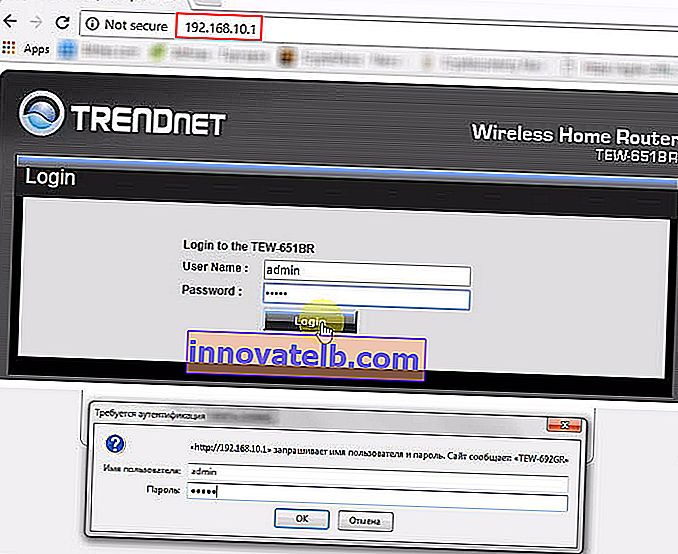 Om användarnamnet / lösenordet inte matchar visas ett fel, då kan det ha ändrats innan du. I det här fallet kan problemet endast lösas genom att återställa routerinställningarna till fabriksinställningarna.
Om användarnamnet / lösenordet inte matchar visas ett fel, då kan det ha ändrats innan du. I det här fallet kan problemet endast lösas genom att återställa routerinställningarna till fabriksinställningarna.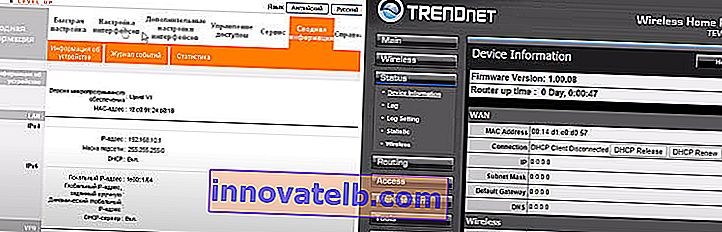 Utseende, språk, sektionsnamn kan naturligtvis variera beroende på modell, tillverkare, firmware.
Utseende, språk, sektionsnamn kan naturligtvis variera beroende på modell, tillverkare, firmware.
 Standard-IP: 192.168.10.1 och Användare / lösenord: admin.
Standard-IP: 192.168.10.1 och Användare / lösenord: admin.
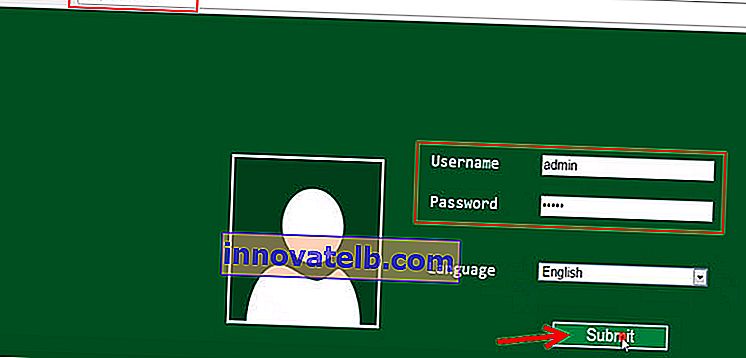 Om användarnamnet eller lösenordet inte passar återställer vi inställningarna (Återställ).
Om användarnamnet eller lösenordet inte passar återställer vi inställningarna (Återställ).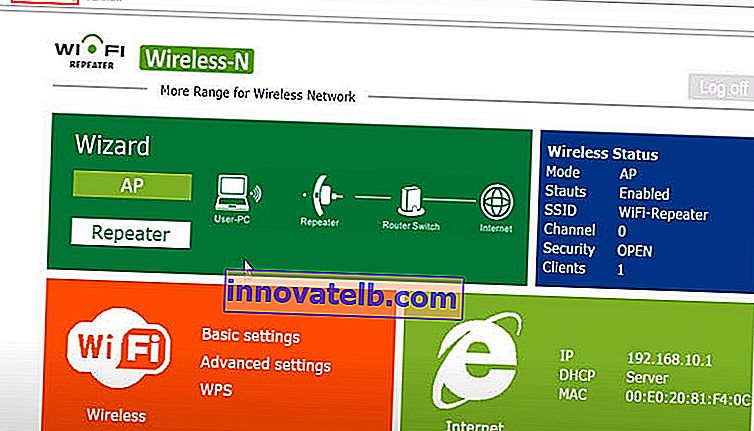 Själva inställningssidan kan också variera beroende på tillverkare, modell etc.
Själva inställningssidan kan också variera beroende på tillverkare, modell etc.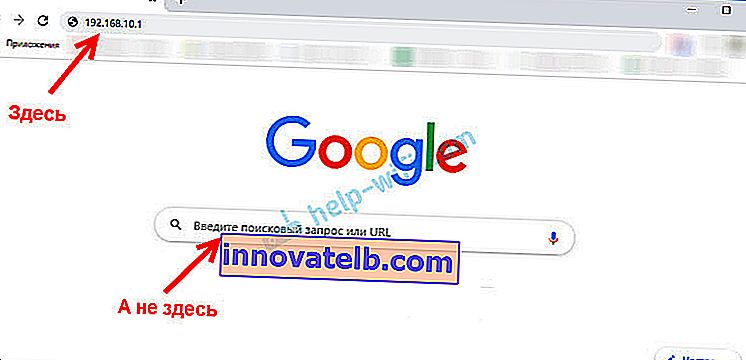 Du kan försöka göra detta via en annan webbläsare.
Du kan försöka göra detta via en annan webbläsare.